كيفية مسح وقراءة اكواد الكيو آر(QR) على الأندرويد
الخطوات
 |
| كيفية مسح وقراءة اكواد الكيو آر(QR) على الأندرويد |
قم بفتح متجر بلاي على هاتفك الأندرويد. ستجد التطبيق في قائمة التطبيقات أو على الشاشة الرئيسية.
 |
| كيفية مسح وقراءة اكواد الكيو آر(QR) على الأندرويد |
اكتب QR code reader بمربع البحث ثم اضغط على زر البحث. سوف تعرض أمامك قائمة بالتطبيقات القارئة لكود كيو آر.
سوف يشرح لك هذا المقال من ويكي هاو كيفية استخدام قارئ الكيو آر بطريقة المسح؛ ولكن يبقى بإمكانك استخدام أي قارئ آخر؛ فقط تأكد من آراء المستخدمين قبل تنزيله.
يفترض أن تكون الخطوات ثابتة مع أي برنامج قارئ لكود كيو آر آخر.
 |
| كيفية مسح وقراءة اكواد الكيو آر(QR) على الأندرويد |
انقر على QR Code Reader المطوَّر من قبل شركة Scan. ستجد تحت كل تطبيق اسم المطور الخاص به؛ وبالتالي عليك تصفح تلك التطبيقات حتى تجد ذلك المطور من قبل Scan.
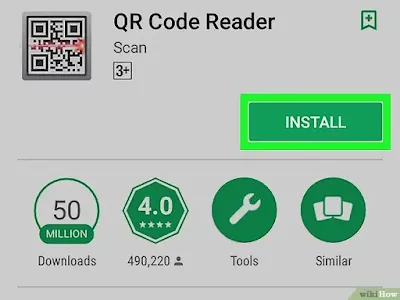 |
| كيفية مسح وقراءة اكواد الكيو آر(QR) على الأندرويد |
انقر على تثبيت. سوف يظهر لك مربع يسألك إن كنت تسمح لهذا التطبيق للولوج إلى معلوماتك على جهازك الأندرويد.
 |
| كيفية مسح وقراءة اكواد الكيو آر(QR) على الأندرويد |
انقر على موافق.. سوف يتم الآن تثبيت قارئ كود الكيو آر على جهازك الأندرويد.
سوف يظهر لك على المتجر خيار فتح “open” بدل من خيار تثبيت “Install” بمجرد الانتهاء من تثبيت التطبيق؛ وستضاف لك إيقونة جديدة له في قائمة التطبيقات التي لديك.
 |
| كيفية مسح وقراءة اكواد الكيو آر(QR) على الأندرويد |
افتح قارئ أكواد الكيو آر الآن. تشبه إيقونة التطبيق شكل كود كيو آر في قائمة التطبيقات؛ والذي يعطي لك واجهة تشبه واجهة تطبيق الكاميرا إذا ما فتحته.
 |
| كيفية مسح وقراءة اكواد الكيو آر(QR) على الأندرويد |
اضبط كود الكيو آر ليناسب إطار الكاميرا بالضبط. يشبه الأمر كثيرا كما لو أنك ستلتقت صورة عدا أنك لن تضغط على أي زر. ستظهر لك نافذة صغيرة بها رابط محتوى كود الكيو آر بمجرد ما يقوم البرنامج بمسحه.
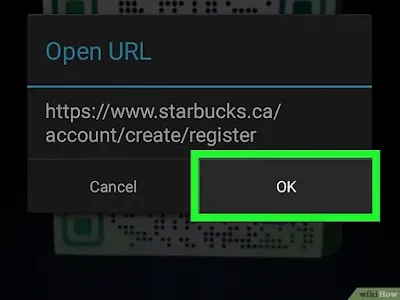 |
| كيفية مسح وقراءة اكواد الكيو آر(QR) على الأندرويد⃝ |
انقر على موافق لفتح الموقع. سوف يقوم تطبيق المتصفح الافتراضي على جهازك بفتح الرابط الموجود بكود الـكيو آر.

تابعنا على